إذا كنت قد اشتريت جهاز Chromebook وتساءلت عن كيفية فك ضغط الملفات المضغوطة التي أرسلها إليك صديقك أو ضغط مجموعة من الملفات حتى تتمكن من إرسالها إلى صديقك ، فستكون سعيدًا بمعرفة أن Chrome OS يأتي مع دعم مدمج للملفات المضغوطة.
قد يعتقد الكثير من المستخدمين أن Chromebook لا يمكنه التعامل مع هذا النوع من الملفات البسيطة ، نظرًا للطريقة غير التقليدية التي يتعامل بها الجهاز مع ملفات zip ، لكنه في الواقع يمكنه إدارة ملفات zip.

سيوضح لك هذا البرنامج التعليمي كيفية إدارة ملفات zip في Chromebook.
كيفية ضغط وفك ضغط الملفات على Chromebook
يعد تطبيق الملفات هو المكان المناسب للذهاب لإدارة جميع ملفاتك في Chromebook ، وسيكون هذا أيضًا التطبيق الوحيد الذي تحتاجه لإدارة ملفات zip.
1. قم بتنزيل الملفات المضغوطة إلى مجلد التنزيلات.
2. افتح تطبيق الملفات ، وانتقل إلى مجلد التنزيلات.
3. انقر نقرًا مزدوجًا فوق الملف المضغوط. سيؤدي هذا إلى فتح الملف المضغوط. يجب أن تراه أيضًا مثبتًا على الشريط الجانبي الأيسر.
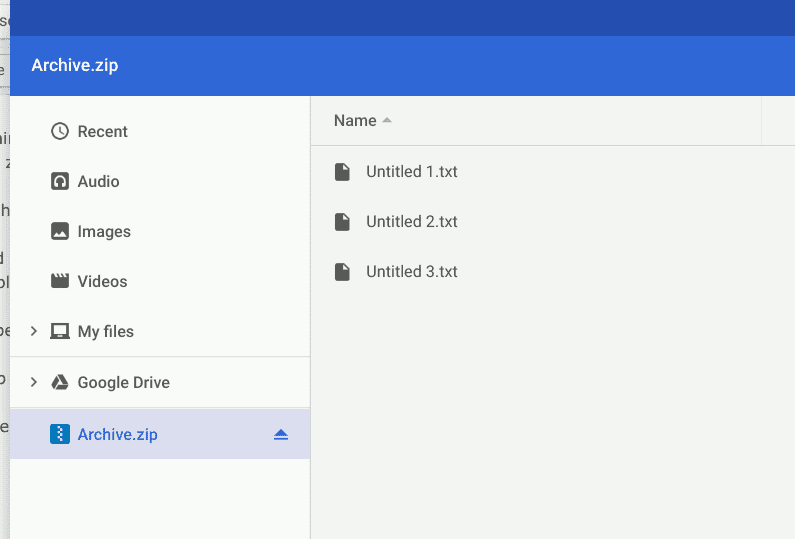
4. من هنا ، يمكنك نسخ الملف (الملفات) الذي تريد استخراجه ولصقه في المجلد الذي تريده.
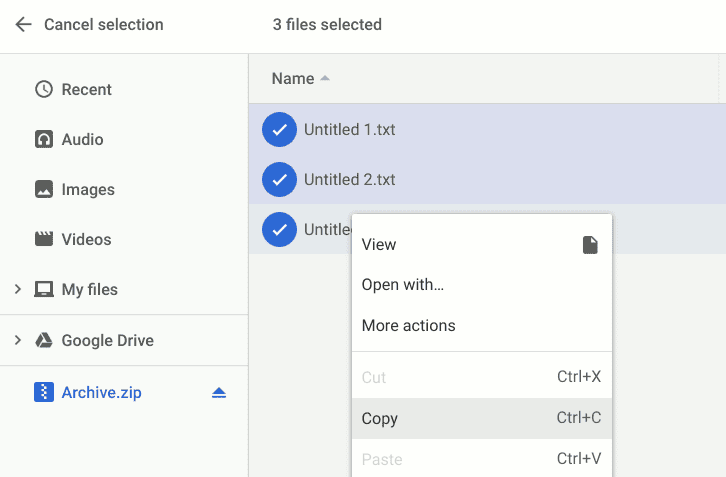
5. لإلغاء تحميل الملف المضغوط ، انقر فوق أيقونة الإخراج على الشريط الجانبي الأيسر.
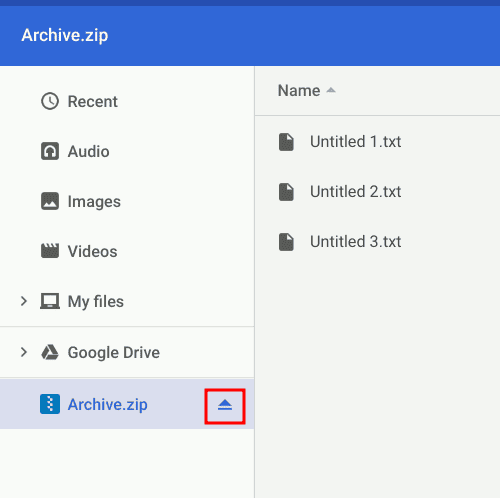
لإنشاء ملف مضغوط:
1. افتح تطبيق الملفات ، وحدد كل الملفات التي تريد ضغطها.
2. انقر بزر الماوس الأيمن واختر “Zip Selection”.
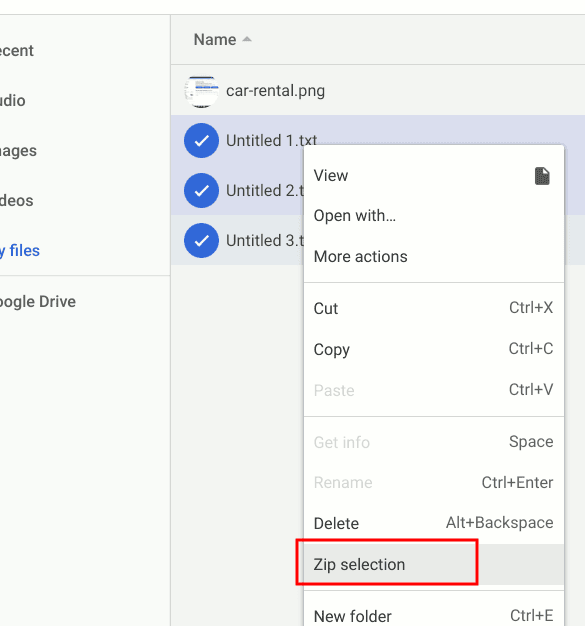
3. سيتم إنشاء ملف باسم “Archive.zip”. يمكنك إعادة تسميته بالنقر بزر الماوس الأيمن واختيار “إعادة تسمية”.
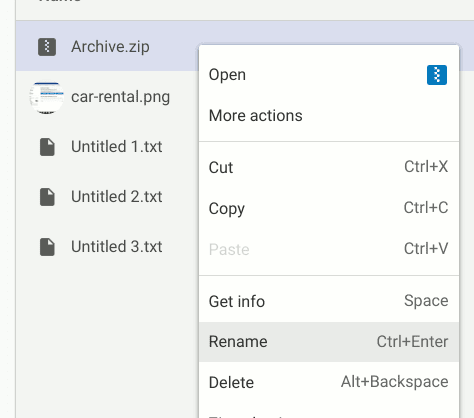
هذا هو.
يسعدنا أن نسمع كيف تقوم بضغط و فك ضغط الملفات في Chromebook. هل هناك أداة أو تطبيق مفضل تستخدمه لم نقم بتغطيته أو عملية مختلفة تناسبك؟ اسمح لنا أن نعرف في التعليق أدناه.







